Digitalizirane slike dolaze u raznim formatima. Danas postoji više od 30 grafičkih formata. Format bilo koje slike može se pregledati u svojstvu datoteke. Za visokokvalitetne fotografije obično se koristi RAW format, za obične fotografije i slike -.
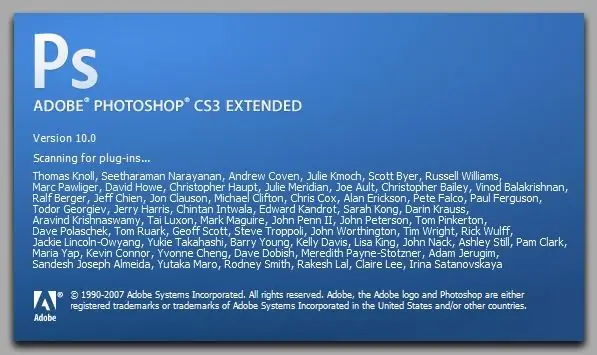
Instrukcije
Korak 1
Za prijenos velikih datoteka, uključujući slike, putem Interneta, posebno pri maloj brzini, i zapisivanje fotografija na flash diskove i CD-ove, prikladno je promijeniti jedan format slike u drugi, manje obiman, ali istovremeno ne i inferioran u slici kvaliteta.
Ovi formati su JPEG i PNG. A ako.
Korak 2
Da biste promijenili format slike u poznatom grafičkom programu Adobe Photoshop, otvorite datoteku sa slikom ili fotografijom (gornji meni, „Datoteka“, „Otvori…“) i sačuvajte datoteku kao novu sliku da biste promijenili format. Da biste to učinili, ponovo odaberite „Datoteka“, a zatim „Spremi kao …“.
Korak 3
U prozoru koji će se pojaviti vidjet ćete padajući meni „Format“. Odaberite format *.jpgG, zvani *.
- Maksimum
- Visoko
- Srednje
- Nisko
ili podesite željeni kvalitet fotografije klizačem, od 1 do 12, pri čemu je 12 maksimalni kvalitet bez gubitka originala. Zatim kliknite "OK". Format fotografije uspješno je promijenjen.






